服务器系统环境设置完成后,可以解压安装包并安装docker及Rancher。如未设置系统相关环境信息,请参考:简版--安装前准备 进行相关配置。
1、登陆服务器
可以使用使用putty工具来连接Linux系统。
参考下图,依次填入主机名/ip,端口,选择SSH协议,然后点击Open
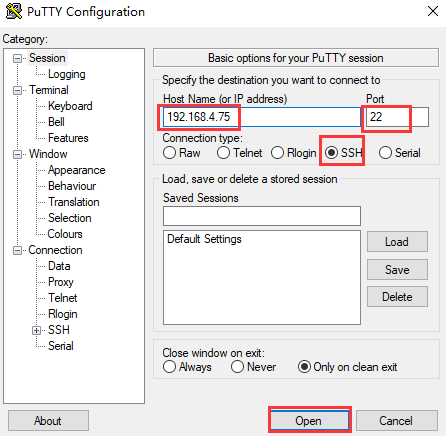
第一次登录会有安全警告,点击是
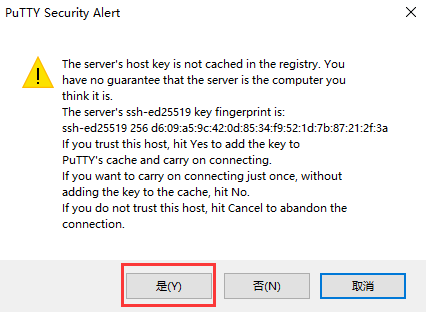
按要求输入账号密码。此处账号会显示,密码不会显示,输完密码直接回车就好。
此账号必须要root或具有root权限。
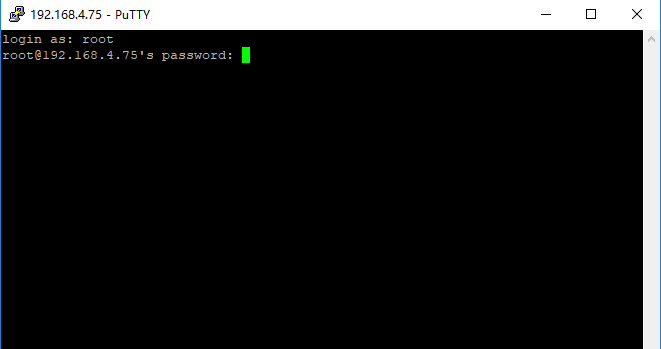
如下图所示,表示已经成功登录Linux系统。
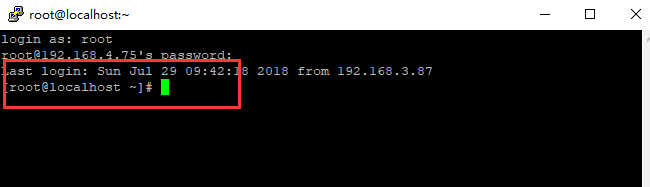
2、上传安装包
可以使用WinSCP上传安装包到Linux系统
如下图,在WinSCP目录下,双击WinSCP.exe启动WinSCP工具
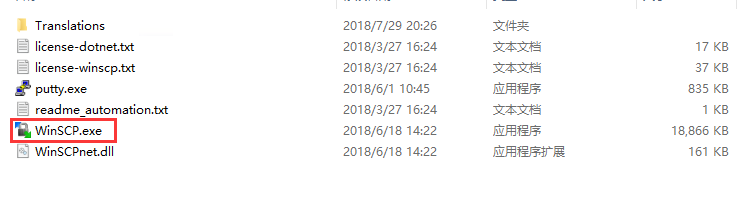
如下图,输入主机名,用户名,密码,然后点击登录

第一次连接,会有警告提示,点击是就可以登录了。
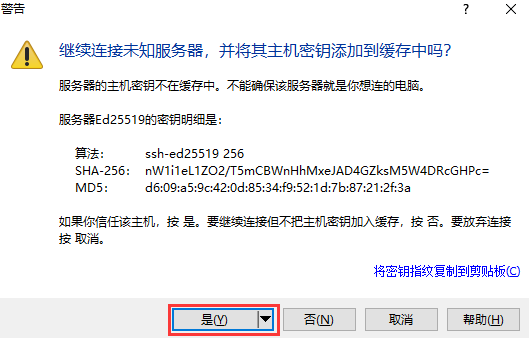
如下图所示,左边框是指本地目录,右边框是远程的Linux服务器目录。可以根据需要自己选择需要上传的目录,这里选择上传到/home目录下
选中本地目录的Smartbi_Base.tar.gz,右键上传,开始上传安装包。

点击确定开始上传
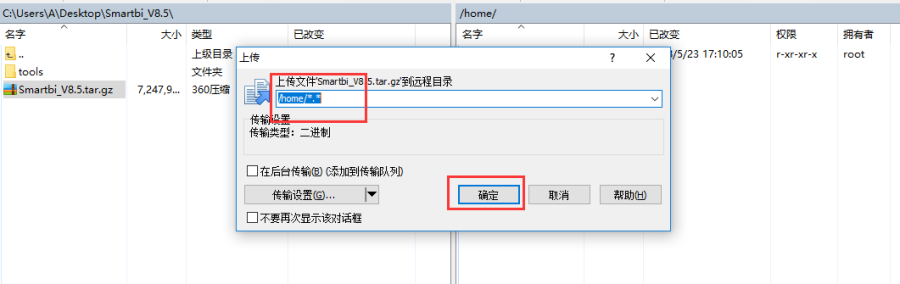
下图是文件上传信息。

3、安装docker
CentOS 7系统
CentOS7的系统,可以参考以下说明安装docker
进入上传 Smartbi_Base.tar.gz的目录。
cd < Smartbi_Base.tar.gz路径>
#解压安装包
tar -zxvf Smartbi_Base.tar.gz
解压完成后,进入Smartbi_Base目录,并给 install_docker.sh 赋予可执行权限,开始安装Docker。
cd Smartbi_Base
chmod +x install_docker.sh
./install_docker.sh
Docker安装完成,如下图:
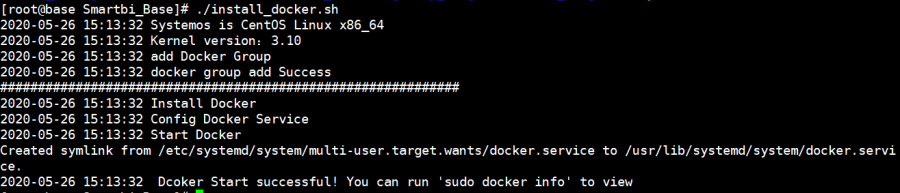
验证Docker:
如下图所示表示Docker正常运行:

其他版本的Linux系统
其他版本Linux的操作系统,可以参考如下链接选择对应版本安装docker。 https://docs.docker.com
4、安装Rancher控制台
rancher是管理smartbi容器的一个图形化界面工具,可以通过浏览器来查看管理Smarbti的各个容器。
进入Smartbi_Base目录,给 install.sh 脚本赋予可执行权限,开始安装Rancher:
cd Smartbi_Base
chmod +x install.sh
./install.sh 服务器ip
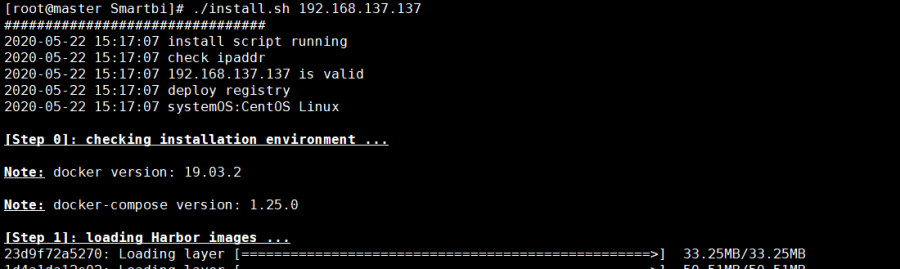
等待安装完成,整个过程预计会超过10分钟
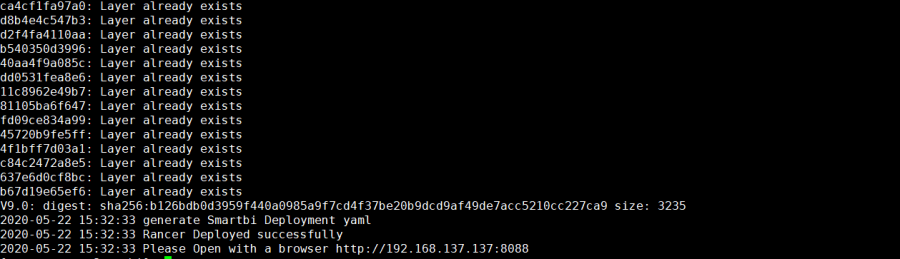
上图所示,Rancher安装完成
5、访问Rancher管理控制台
①首次访问管理控制台
使用谷歌浏览器打开:http://服务器IP:8088
由于使用了https协议,所以会自动跳转到 https://服务器IP:8443 的地址,如下图所示,点击高级
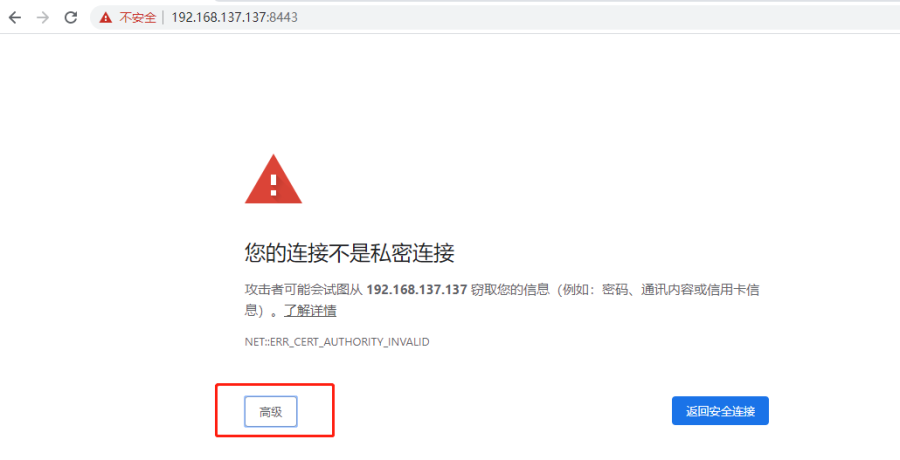
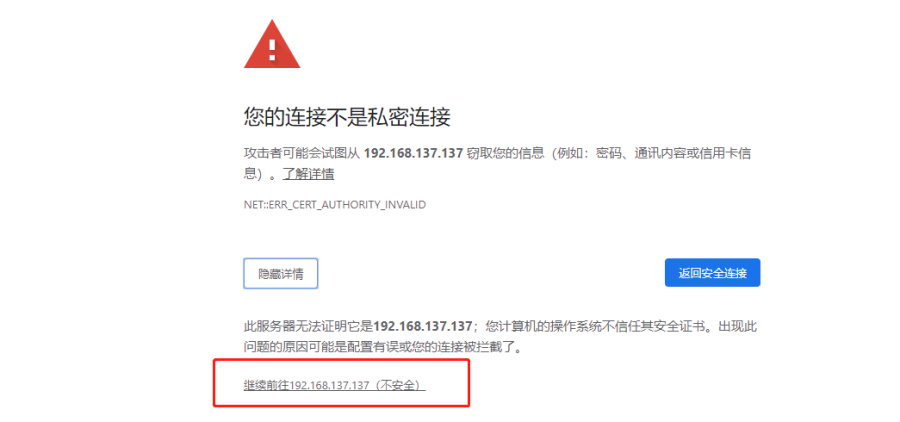
如下图所示,第一次登陆时,在这里输入管理员账号admin的密码,密码输入两次,并且要保持一致,并勾选同意条款和条件,点击继续
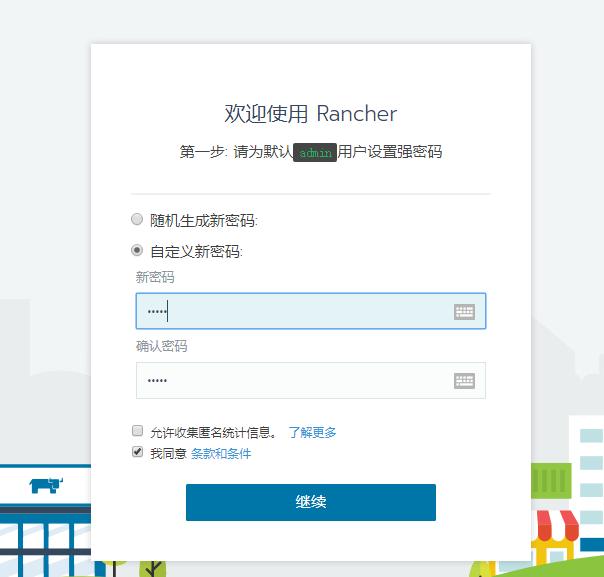
如下图所示,设置ServerURL,这里默认就可以了。
此URL是安装配置Kubernetes集群时需要用到的默认参数,请根据实际情况修改。
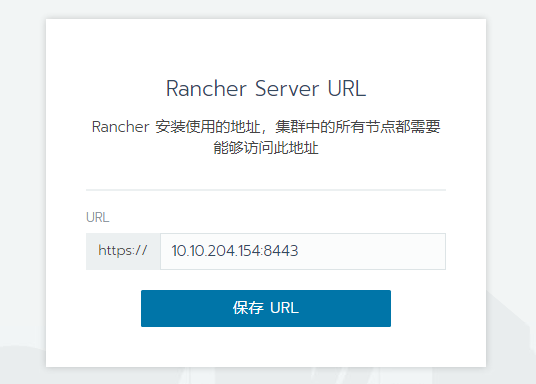
点击Save URL
登陆进入rancher首页,可以在右下角选择语言类型
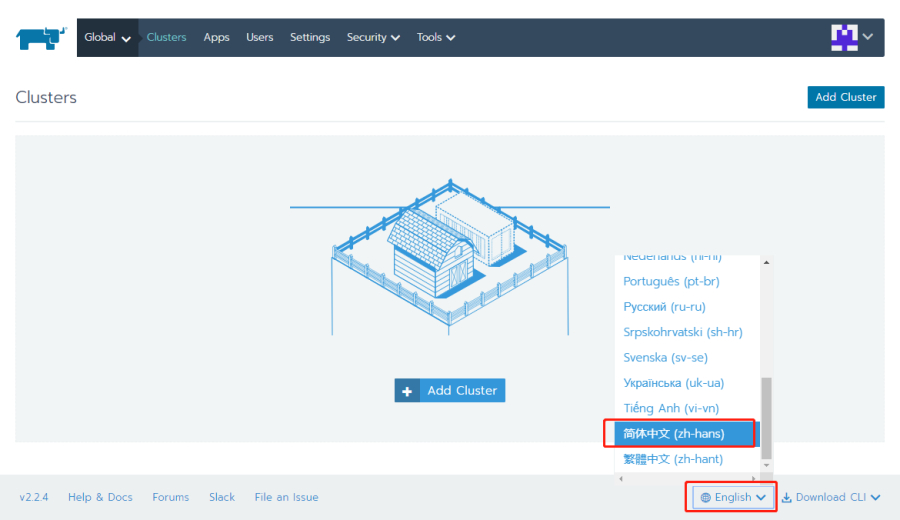
②再次访问管理控制台
首次访问管理控制台时,做完相关设置后,以后访问控制台时,只需输入用户密码登录即可使用。
6、添加Kubernetes集群
此处集群是指安装Kubernetes服务,用来部署smartbi容器的
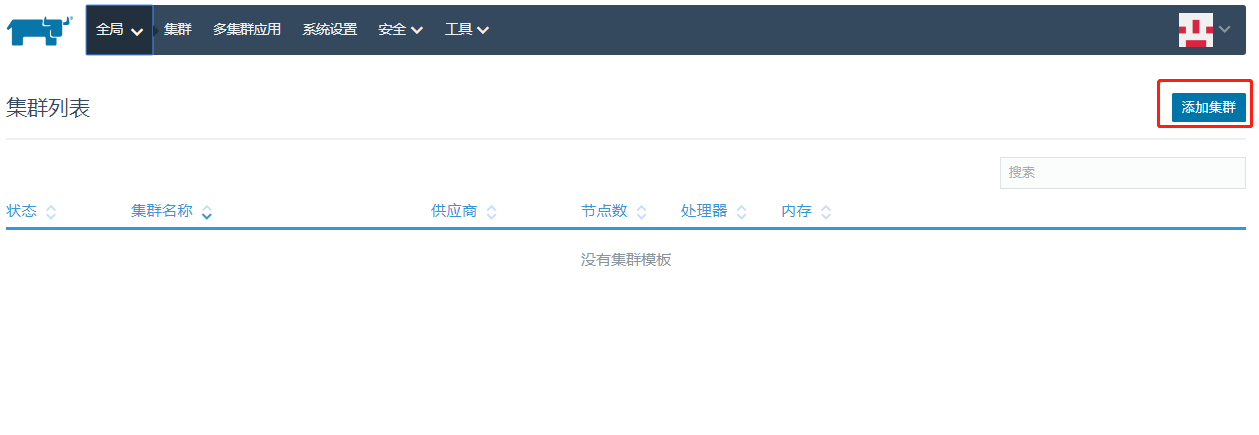
选择 自定义
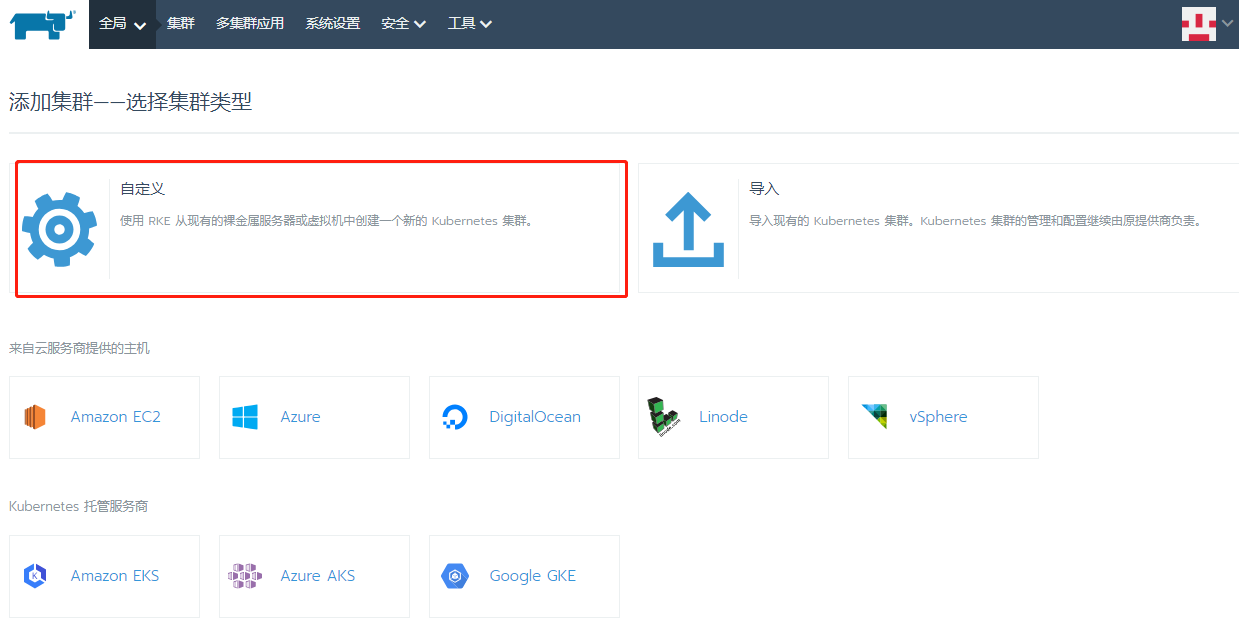
跳转到添加集群的页面,集群名称选择填写smartbi。
集群名称可以自己定义,但是不能使用中文。
选择需要部署的Kubernetes版本,这里选择v1.18.6-rancher1-2版本,完成后点击下一步
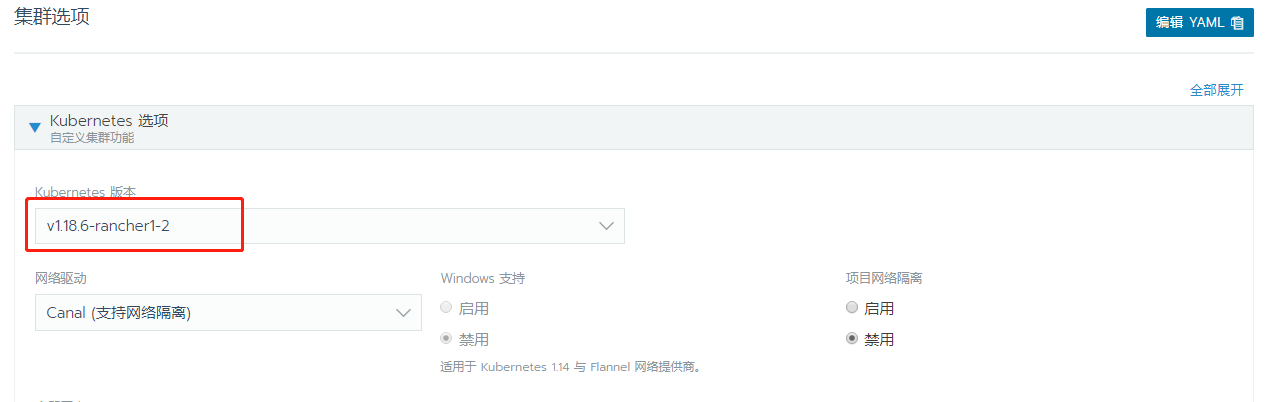
主机角色里:etcd,control,worker都勾选上,点击显示高级选项
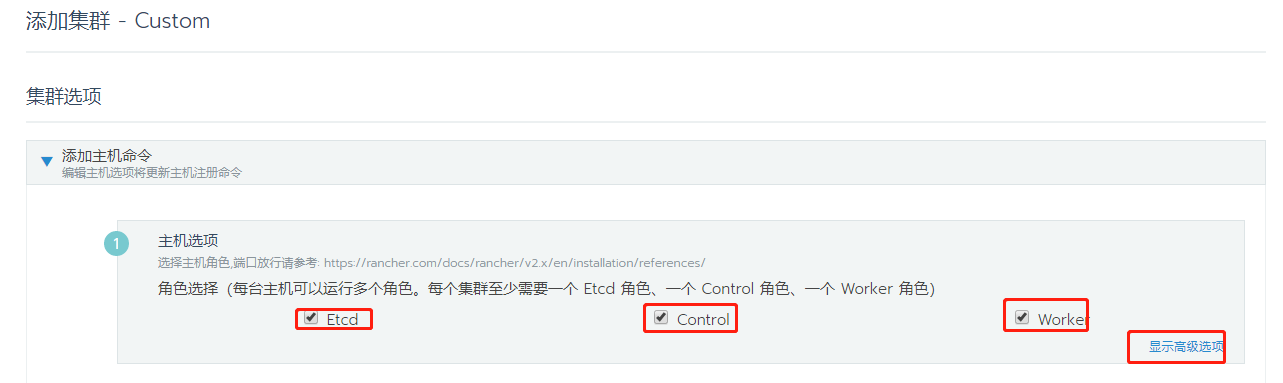
内网地址填上Linux服务器实际地址,这里是192.168.137.137。公网IP地址不填。

然后点击复制到剪贴板,根据要求复制到刚才安装部署的Linux服务器上执行这个命令
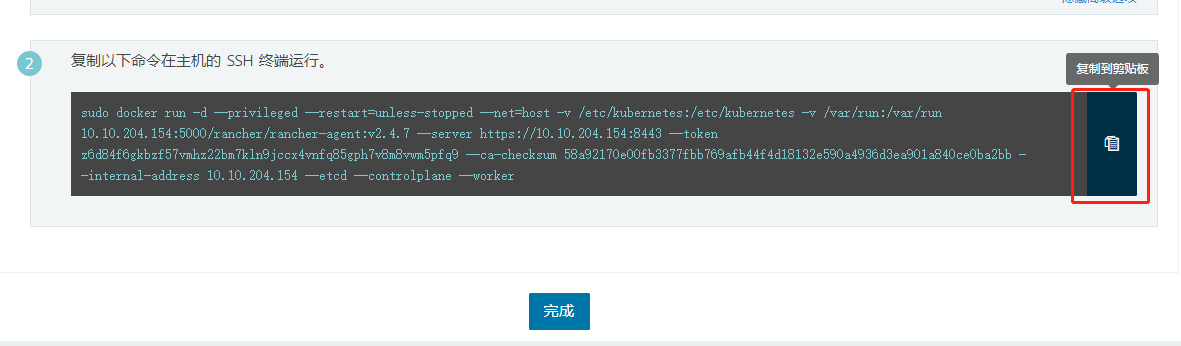
在linux服务器上执行刚刚复制到剪贴板的命令
此命令行必须在Linux服务器上手工执行。

命令执行完以后,浏览器页面上会提示一台新主机注册成功,此时可以点击完成按钮,开始安装k8s集群。
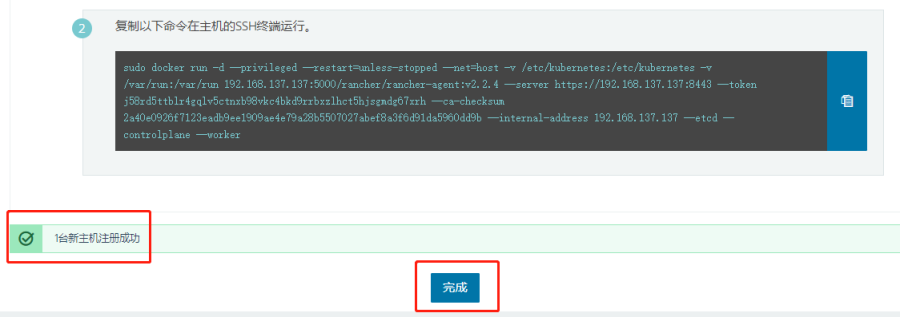
在新的页面等待Kubernetes部署,状态是Provisioning,说明部署还未完成,请耐心等待。此过程一般不会超过10分钟。
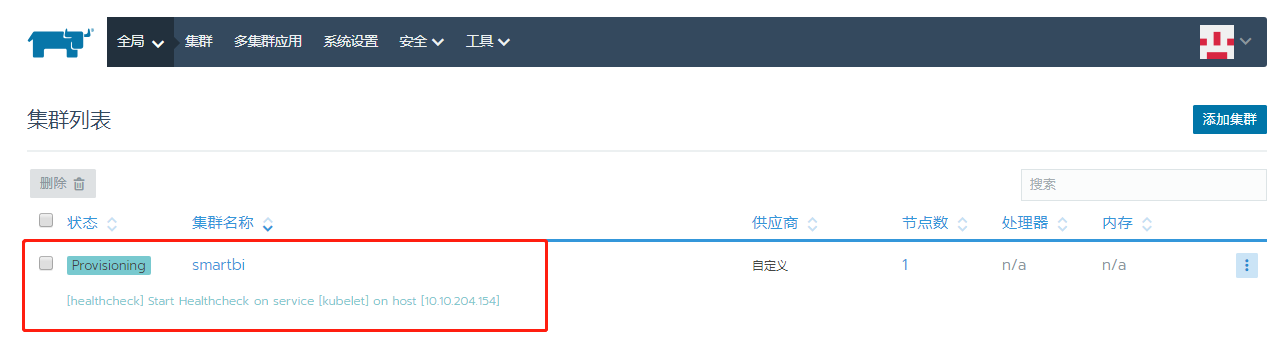
如下图,状态是绿色的Active,说明集群部署成功。

Kubernetes安装完成即可开始部署smartbi及其相关组件:简版--部署Smartbi相关服务